
Depois de anos usando o iPhone ou iPad, é fácil acabar com muitas páginas da tela inicial. Mover dezenas de aplicativos leva muito tempo. Em seu lugar, remova todas as páginas da tela inicial e comece seu design novamente.
De iOS 15 e iPadOS 15, pode remover todas as páginas da tela inicial (anteriormente, Eu só pude escondê-los). Se você deseja começar a usar a biblioteca de aplicativos, esta é a maneira mais rápida de se livrar de todas as páginas da tela inicial, exceto o primeiro.
RELACIONADO: Como usar a biblioteca de aplicativos no iPhone
Como remover páginas da tela inicial
Para iniciar, pressione e segure em uma parte vazia da tela inicial do seu iPhone ou iPad. Subseqüentemente, selecione o botão Páginas (pílula pontilhada) na parte inferior da tela.
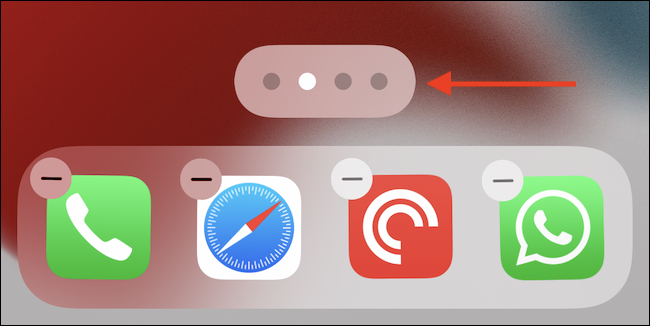
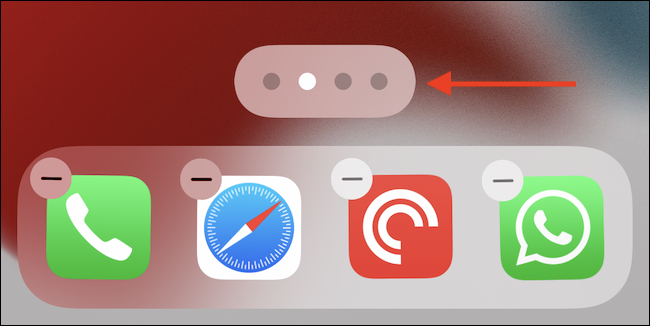
Agora você verá todas as páginas da tela inicial organizadas. Primeiro, toque no botão da marca de seleção abaixo da página que deseja remover. Isso irá esconder a página.


Subseqüentemente, toque no pequeno ícone de menos no canto superior esquerdo da página.
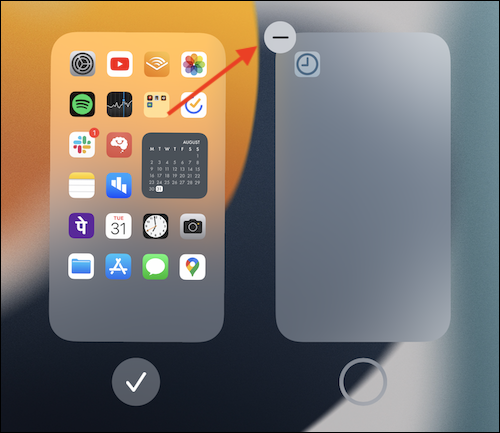
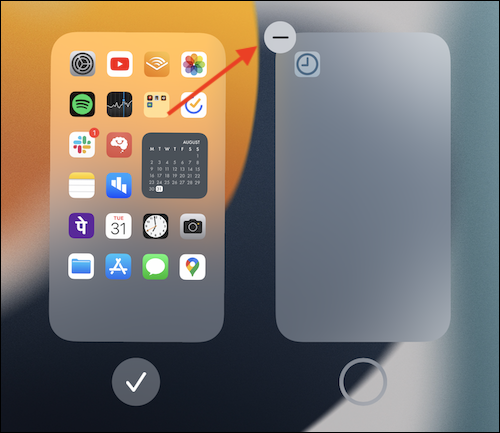
Na janela pop-up, toque no botão “Excluir” para confirmar.
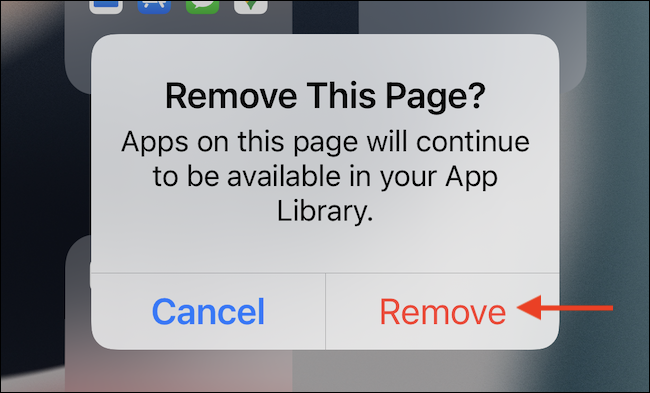
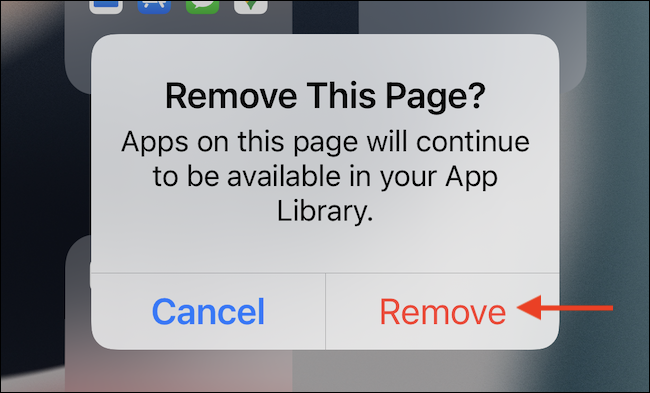
A tela inicial, junto com todos os aplicativos da página, vai desaparecer. Não se preocupe, aplicativos não serão removidos; estará disponível na biblioteca de aplicativos. Repita este procedimento para todas as telas iniciais que deseja remover. Você pode remover todas, exceto uma página da tela inicial.
Agora, toque no botão “Preparar” en la parte de arriba para salir de la vista de páginas de la pantalla de inicio. Toque no botão “Preparar” una vez más para guardar el diseño de la pantalla de inicio (você também pode deslizar para cima na barra Iniciar ou pressionar o botão Iniciar).
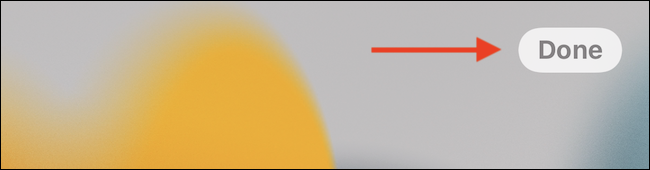
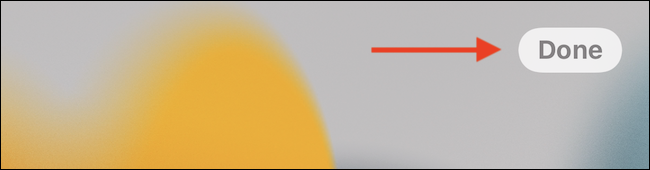
E isso e tudo, sua configuração de tela inicial limpa e enxuta está pronta. Agora é a hora de dar uma estética com alguns ícones de aplicativos personalizados. Se você desejar, você sempre pode recuperar ícones de aplicativos da biblioteca de aplicativos.
RELACIONADO: Como mover aplicativos do iPhone da biblioteca de aplicativos para uma tela inicial






